5 ROZWIĄZAŃ DO PRZYWROTU FABRYCZNEGO IPHONE [ULTIMATE GUIDE]
iPhone też może się zmęczyć. To prawda. Bardzo często zdarza się, że iPhone może przestać działać w idealnym stanie. Może stać się powolny, może zacząć się zawieszać lub może pojawić się jeden z kilku różnych błędów. Kiedy tak się stanie, nie martw się, oznacza to po prostu, że Twój iPhone wymaga odświeżenia. W tym celu możesz wykonać reset fabryczny, zwany także twardym resetem.
Jak sama nazwa wskazuje, funkcja przywracania ustawień fabrycznych zasadniczo przywraca iPhone’a do ustawień fabrycznych. To jest świetne dla twojego iPhone’a, ale oznacza to również, że stracisz wszystkie dane i informacje, wszystkie zdjęcia, muzykę itp., Wszystko zostanie utracone. Nie martw się jednak, że Cię ochronimy. Możesz przeczytać dalej, aby dowiedzieć się, jak przywrócić ustawienia fabryczne, a także jak upewnić się, że nie poniesiesz utraty danych.
- Podstawowe informacje
- Część 1: Jak przywrócić ustawienia fabryczne iPhone’a za pomocą ustawień (łatwe rozwiązanie)
- Część 2: Jak przywrócić ustawienia fabryczne iPhone’a za pomocą iTunes (szybkie rozwiązanie)
- Część 3: Jak przywrócić ustawienia fabryczne iPhone’a za pomocą pełnej gumki danych (rozwiązanie trwałe)
- Część 4: Jak przywrócić ustawienia fabryczne iPhone’a za pomocą Find My iPhone (zdalne rozwiązanie dla zgubionego iPhone’a)
- Część 5: Jak przywrócić ustawienia fabryczne iPhone’a za pomocą odzyskiwania systemu (bezpieczne rozwiązanie)
Podstawowe informacje
Powody, dla których warto wykonać reset do ustawień fabrycznych:
- Napraw iPhone’a, który nie działa w optymalnym stanie.
- Usuń wirusa lub złośliwe oprogramowanie, które przejęło twój system.
- Zresetuj iPhone’a do ustawień fabrycznych, być może przed podarowaniem go komuś innemu lub sprzedażą.
- Oczyść pamięć.
Uwagi:
- Jeśli zamierzasz sprzedawać iPhone’a i chcesz usunąć z niego wszystkie dane osobowe, powinieneś wybrać opcję „Usuń wszystkie ustawienia i zawartość” za pomocą iTunes wymienionego w Część 1 poniżej. Powinieneś jednak wiedzieć, że nawet po wyczyszczeniu wszystkich danych z iPhone’a pozostają pozostałości danych, które można później odzyskać za pomocą określonego oprogramowania do odzyskiwania danych iOS. Aby upewnić się, że żadna część twoich danych osobowych nie pozostanie w iPhonie, sugeruję użycie DrFoneTool – Gumka danych (iOS) , czyli oprogramowanie, które może zapewnić, że wszystkie dane zostaną usunięte z iPhone’a bez pozostawiania śladów. Możesz o tym szczegółowo przeczytać w Część 3.
- Jeśli przeprowadzasz przywracanie ustawień fabrycznych w celach funkcjonalnych i zamierzasz nadal z niego korzystać, powinieneś skorzystać z metod opisanych w części 1 i Część 2 ponieważ są dość łatwe do naśladowania. Należy jednak wykonać kopię zapasową danych przed przywróceniem ustawień fabrycznych.
- Jeśli chcesz przywrócić ustawienia fabryczne, aby naprawić problemy z funkcjonalnością, ale nie chcesz stracić danych, powinieneś wykonaj kopię zapasową iPhone’a i użyj metody odzyskiwania systemu iOS w Część 5.
- Jeśli napotkasz różne błędy iPhone’a, takie jak Błąd iPhone’a 21, Błąd iTunes 3014, Błąd iPhone’a 9, iPhone zatrzymał się na logo Appleitp., możesz wypróbować rozwiązania z części 1, część 2 lub Odzyskiwanie systemu iOS w części 5.
- Jeśli zgubiłeś iPhone’a lub obawiasz się, że Twój iPhone mógł zostać skradziony, możesz użyć metody opisanej w Część 4 do przywrócenia ustawień fabrycznych zdalnie.
Część 1: Jak przywrócić ustawienia fabryczne iPhone’a za pomocą ustawień (łatwe rozwiązanie)
Krok 1. Utwórz kopię zapasową swoich danych dzięki czemu możesz odzyskać swoje dane po przywróceniu ustawień fabrycznych.
Krok 2. Przejdź do Ustawienia> Ogólne> Resetuj> Wymaż całą zawartość i ustawienia.
Krok 3. Możesz zostać poproszony o wprowadzenie kodu dostępu. Jeśli masz skonfigurowane hasło ograniczenia, musisz je również wprowadzić.
Krok 4. Otrzymasz opcję „Usuń iPhone’a” lub „Anuluj”. Wybierz pierwszy.
Krok 5. Przywracanie ustawień fabrycznych zostanie zakończone w ciągu zaledwie kilku minut, a będziesz mieć w ręku zupełnie nowy iPh-one!

Część 2: Jak przywrócić ustawienia fabryczne iPhone’a za pomocą iTunes (szybkie rozwiązanie)
Co musisz zrobić przed przywróceniem ustawień fabrycznych
- Upewnij się, że masz najnowszą wersję iTunes.
- Wykonaj kopię zapasową iPhone’a przed przywróceniem ustawień fabrycznych.
- Upewnij się, że „Znajdź mój iPhone” i „blokada aktywacji” są wyłączone. Możesz się upewnić, przechodząc do Ustawienia> iCloud.
Jak przywrócić iPhone’a do ustawień fabrycznych za pomocą iTunes
Krok 1. Teraz uruchom iTunes na swoim komputerze i podłącz iPhone’a do komputera za pomocą kabla.
Krok 2. Możesz zostać poproszony o podanie hasła lub możesz zostać poproszony o „Zaufaj temu komputerowi”.
Krok 3. Wybierz swój iPhone, a następnie przejdź do Podsumowanie> Przywróć iPhone’a.

Krok 4. Kliknij „Przywróć”, aby potwierdzić. iTunes zresetuje iPhone’a do ustawień fabrycznych, a następnie przystąpi do instalacji najnowszego systemu iOS.

Krok 5. Twój iPhone uruchomi się teraz ponownie, jakby był zupełnie nowy!
Jeśli zapomniałeś hasła, możesz przeczytać ten artykuł, aby się dowiedzieć jak przywrócić ustawienia fabryczne iPhone’a bez hasła.
Część 3: Jak przywrócić ustawienia fabryczne iPhone’a za pomocą DrFoneTool – Data Eraser (iOS) (trwałe rozwiązanie)
Ta metoda pokaże Ci, jak całkowicie usunąć wszystkie dane z iPhone’a bez pozostawiania śladu za pomocą DrFoneTool – Gumka danych (iOS). Tak więc nawet po przekazaniu go komuś innemu nie może on użyć oprogramowania do odzyskania danych.
Uwaga: Upewnij się, że „Znajdź mój iPhone” i „Blokada aktywacji” są wyłączone, gdy masz zamiar użyć tej metody.

DrFoneTool – Gumka danych (iOS)
Całkowicie lub selektywnie kasuj iPhone’a/iPada w ciągu 5 minut.
- Prosty, klikalny proces.
- Ty wybierasz, które dane chcesz usunąć.
- Twoje dane zostaną trwale usunięte.
- Nikt nigdy nie może odzyskać i wyświetlić twoich prywatnych danych.
Jak trwale przywrócić ustawienia fabryczne iPhone’a?
Krok 1: Podłącz iPhone’a do komputera.
Podłącz iPhone’a do komputera za pomocą kabla. Uruchom DrFoneTool i wybierz z menu opcję „Wymaż”. Następnie wybierz Wymaż pełne dane, aby całkowicie wyczyścić iPhone’a.

Krok 2: Całkowicie wymaż iPhone’a
DrFoneTool natychmiast rozpozna twoje urządzenie. Kliknij „Wymaż”, aby rozpocząć czyszczenie iPhone’a. To całkowicie trwały proces.

Krok 3: Czekać
Trzymaj iPhone’a podłączonego do komputera, podczas gdy trwa wymazywanie. Musisz tylko poczekać, aż się zakończy. Po zakończeniu będziesz mieć nowe urządzenie bez danych.

Krok 3 Poczekaj na zakończenie usuwania danych
Po rozpoczęciu usuwania nie musisz nic robić, ale poczekaj na zakończenie procesu i utrzymuj połączenie urządzenia podczas całego procesu.

Część 4: Jak przywrócić ustawienia fabryczne iPhone’a za pomocą Find My iPhone (zdalne rozwiązanie dla zgubionego iPhone’a)
Ta metoda powinna być używana przez tych, którzy albo zgubili iPhone’a, albo obawiają się, że mógł zostać skradziony. Jest to używane przede wszystkim jako metoda ochrony danych przed narażeniem na szwank. Wszystkie produkty Apple są dostarczane z aplikacją o nazwie „Znajdź mój iPhone”, która zasadniczo pozwala znaleźć lokalizację produktów Apple z konta iCloud, do którego uzyskuje się dostęp z dowolnego urządzenia. Jednak Find My iPhone to coś więcej niż tylko zlokalizowanie iPhone’a, może być również użyty do aktywacji dźwięku syreny lub usunięcia całej zawartości iPhone’a i przywrócenia ustawień fabrycznych.
Uwaga: Aby to zadziałało, musisz włączyć funkcję Znajdź mój iPhone, przechodząc do Ustawienia> iCloud> Znajdź mój iPhone.
Jak zdalnie przywrócić ustawienia fabryczne iPhone’a za pomocą Find My iPhone:
Krok 1. Iść do iCloud.com. Zaloguj się za pomocą swojego Apple ID.
Krok 2. Przejdź do Znajdź mój iPhone> Wszystkie urządzenia.
Krok 3. Wybierz zgubione/skradzione urządzenie.
Krok 4. Znajdziesz trzy opcje: Odtwórz dźwięk, Tryb utracony i Wymaż iPhone’a. Wybierz „Wymaż iPhone’a”, aby przywrócić ustawienia fabryczne.
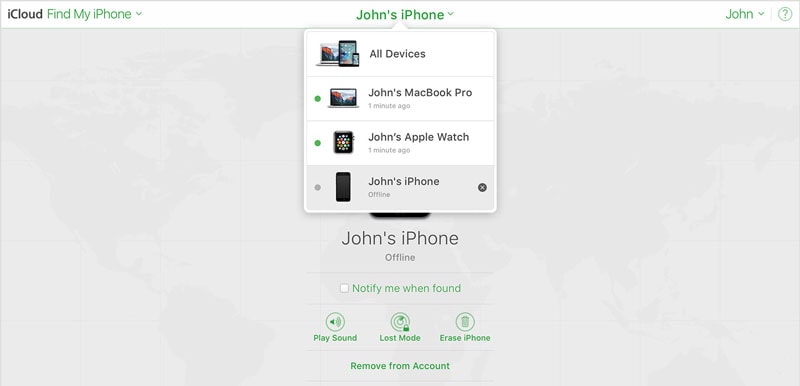
Część 5: Jak przywrócić ustawienia fabryczne iPhone’a za pomocą odzyskiwania systemu (bezpieczne rozwiązanie)
Jeśli chcesz naprawić pewne problemy z funkcjonalnością swojego iPhone’a, ale nie chcesz cierpieć z powodu utraty danych, to DrFoneTool – Naprawa systemu to idealna opcja dla Ciebie. Jest to naprawdę proste w obsłudze i niezawodne oprogramowanie, które może rozwiązać wszystkie problemy, z jakimi boryka się Twój iPhone i zaktualizować system iOS, ale nie usuwa żadnych danych.

DrFoneTool – Naprawa systemu
Napraw błąd systemowy iPhone’a bez utraty danych.
- Napraw system iOS tylko w normalny sposób, bez utraty danych.
- Napraw różne problemy z systemem iOS utknął w trybie odzyskiwania, białe logo Apple, czarny ekran, pętla na początku itp.
- Naprawia inne błędy iPhone’a i błędy iTunes, takie jak Błąd iTunes 4013, błąd 14, Błąd iTunes 27,Błąd iTunes 9 i więcej.
- Działa ze wszystkimi modelami iPhone’a, iPada i iPoda touch.
-
W pełni kompatybilny z najnowszą wersją iOS.

Jeśli chcesz przywrócić ustawienia fabryczne iPhone’a bez utraty danych, możesz przeczytać poniższy przewodnik na jak korzystać z DrFoneTool – Naprawa systemu.
Mamy nadzieję, że te rozwiązania pomogą Ci rozwiązać każdy problem, który możesz mieć. Jeśli jednak Twój problem nadal nie został rozwiązany, będziesz musiał wejdź w tryb DFU. Tryb DFU to ekstremalny środek, który jest trudny do wykonania, ale niezwykle skuteczny, ponieważ może rozwiązać potencjalnie każdy problem, chociaż wiąże się z utratą wszystkich danych, więc należy podchodzić do niego ostrożnie i utrzymywać kopię zapasową.
Bez względu na to, jaką metodę zdecydujesz się użyć, daj nam znać w sekcji komentarzy. A jeśli masz inne pytania lub wątpliwości, chętnie je wysłuchamy!
Ostatnie Artykuły:

